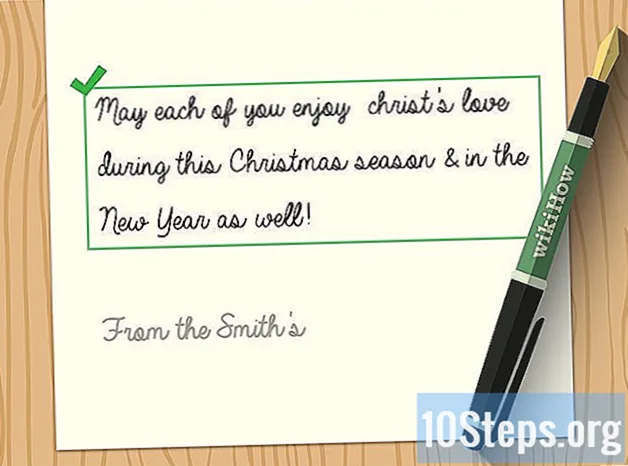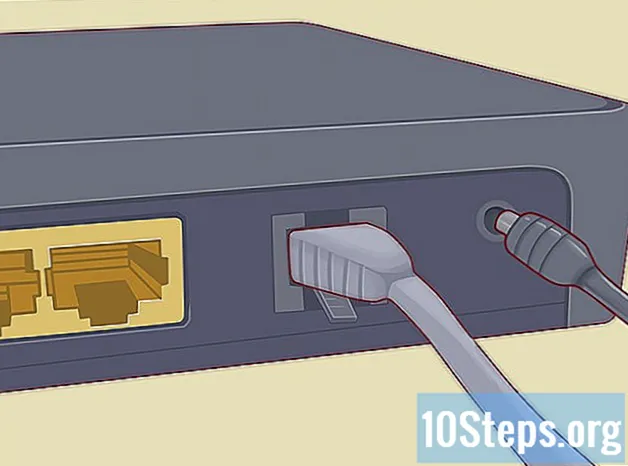Turinys
Šiais laikais nebūtina išjungti kompiuterio po jo naudojimo, nebent planuojate fizinį aparatūros pakeitimą, norite paleisti į kitą operacinę sistemą, turite taupyti akumuliatoriaus energiją arba paprasčiausiai norite, kad jis nustotų veikti. Bet kurį kompiuterį išjungti yra gana paprasta, tačiau tai padaryti galima keliais būdais; daugiau žr. toliau pateiktuose metoduose.
Žingsniai
1 metodas iš 2: „Windows“ kompiuterio išjungimas
Per meniu „Pradėti“
, kuris bus apatiniame kairiajame ekrano kampe (nebent pakeitėte užduočių juostos padėtį). „Windows 8“ mygtukas yra paslėptas ir pasirodys tik perkėlus žymeklį į tą ekrano kampą.

. Šiame meniu bus rodomi keli veiksmai: išjungimas, paleisti iš naujo, sustabdyti ir užmigdyti (sistemoje „Windows 7“), be vartotojo parinkčių.
.
- Klaviatūroje taip pat gali būti klavišas, atitinkantis meniu „Nustatymai“, ir pateksite į tą skyrių.
. Rodomos parinktys bus:
- Norėdami išjungti: įdiegia „Windows“ naujinimus, jei tokių yra, ir išjunkite kompiuterį.
- Perkrauti: įdiegia „Windows“ naujinimus, išjungia mašiną ir iškart ją paleidžia. Tai puiki galimybė susidūrus su sunkumais susidūrus su programomis ir techninės įrangos problemomis.
- Laikinai sustabdyti: išjungia kompiuterio monitorių, paleidžiant paleistų programų veikimą.

, apatiniame dešiniajame ekrano kampe. Pasirinkite vieną iš variantų.- Norėdami pritaikyti skubųjį paleidimą iš naujo - pasibaigus atminties ar procesoriaus apdorojimui - paspauskite „Ctrl“+Alt+Ištrintipalaikykite Kontrolė spustelėdami maitinimo piktogramą ir tada pasirinkite „Taip“.

ir pasirinkite vieną iš toliau pateiktų parinkčių:- Norėdami išjungti: išjunkite sistemą.
- Perkrauti: išjungia kompiuterį ir vėl jį paleidžia. Kartais turėsite iš naujo paleisti „Mac“ įdiegę ar pašalinę programas, taip pat jei lėtai ar sunkiai naršote.
- Poilsis: išjungia „Mac“ monitorių, nutraukdamas naudojamas programas ir programas.
- Baigti sesiją: leidžia kitam vartotojui pradėti sesiją.
Patvirtinkite, kad norite išjungti arba iš naujo paleisti kompiuterį, nes kiti vartotojai gali būti prisijungę. Norėdami tai padaryti, įveskite savo vartotojo vardą ir slaptažodį ir spustelėkite Išjungti arba Paleisti iš naujo.
Iš prisijungimo ekrano
Spustelėkite Išjungti, paleisti iš naujo arba Laikinai sustabdyti.
Atminkite, kad turite patvirtinti, kad norite išjungti arba iš naujo paleisti sistemą, kai kiti vartotojai yra prisijungę. Įveskite administratoriaus vartotojo vardą ir slaptažodį ir spustelėkite Išjungti arba Paleisti iš naujo
Uždarymas terminale
Prisijunkite prie terminalo.
įveskite jį
sudo paleiskite iš naujo arbaGali tekti pateikti administratoriaus vartotojo vardą ir slaptažodį.sudo išjungimas išjungti.
Patarimai
- Norėdami priversti kompiuterį išsijungti, palaikykite maitinimo mygtuką 10 sekundžių. Ekranas gali mirgėti, bet neatleiskite mygtuko.
- Nepamirškite išsaugoti savo darbo. Išjungus ar iš naujo paleidus sistemą, jūs ir kiti vartotojai galite prarasti bet kokią neišsaugotą medžiagą, ypač jei išjungimui naudojate „shell“ scenarijus.